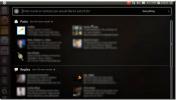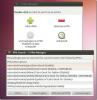25 põhilist Linuxi terminali käsku, mida meeles pidada
Linuxis on käsurida võimas tööriist. Kui olete aru saanud, kuidas seda kasutada, on võimalik väga palju täiustatud toiminguid teha tõesti kiiresti. Kahjuks peavad uued kasutajad Linuxi käsurida segaseks ega tea, kust alustada.
Uute kasutajate koolitamiseks Linuxi käsuridal oleme koostanud loendi 25 peamisest Linuxi terminali käsust, mida meeles pidada. Alustame!
1. ls
ls on loendikataloogi käsk. Selle kasutamiseks käivitage a terminali aken ja tippige käsk ls.
ls
Käsku ls saab kasutada ka peidetud failide paljastamiseks käsuridade lülitiga “a”.
on -a
2. CD
cd on see, kuidas te terminalides katalooge muudate. Terminaali algusest erinevasse kataloogi vahetamiseks toimige järgmiselt.
CD / tee / sihtkohta / asukoht /
Samuti on võimalik kataloogist tagasi ülespoole minna, kasutades “..”.
CD ..
3. pwd
Praeguse kataloogi kuvamiseks Linuxi terminalis kasutage käsku pwd.
pwd
4. mkdir
Kui soovite luua uue kausta, kasutage käsku mkdir.
mkdir
Kui soovite säilitada kausta õigused, mis vastavad sellele eelnenud kataloogi õigustele, kasutage käsurealülitit „p”.
mkdir -p-uue kausta nimi
5. rm
Faili käsurealt kustutamiseks kasutage käsku rm.
rm / tee / faili
rm-i saab kasutada ka kausta kustutamiseks, kui selle sees on faile, kasutades käsurealülitit rf.
rm -rf / tee / kausta
6. cp
Kas soovite failist või kaustast koopia teha? Kasutage käsku cp.
Faili kopeerimiseks kasutage cp, millele järgneb faili asukoht.
cp / tee / faili
Või kausta kopeerimiseks kasutage cp käsuridade lülitiga „r“
cp -r / tee / kausta
7. mv
Mv-käsk saab Linuxis teha palju asju. See võib faile teisaldada erinevatesse asukohtadesse, kuid võib ka faile ümber nimetada.
Faili ühest asukohast teise teisaldamiseks proovige järgmist näidet.
mv / tee / faili / koht / koht / pane / fail |
Kui soovite kausta teisaldada, kirjutage kausta asukoht ja seejärel soovitud koht, kuhu soovite selle teisaldada.
mv / tee / kausta / kausta / koht / kausta / kausta /
Lõpuks, faili või kausta ümbernimetamiseks, sisestage CD selle faili / kausta kataloogi, mida soovite ümber nimetada, ja kasutage näiteks käsku mv:
mv-faili nimi uus-faili nimi
Või tehke kausta jaoks järgmist:
mv kausta nimi uus kausta nimi
8. kass
Kassi käsk võimaldab teil vaadata terminalis olevate failide sisu. Kasutada kass kirjutage käsk välja ja seejärel faili asukoht, mida soovite vaadata. Näiteks:
kass / asukoht / of / fail
9. pea
Head võimaldab teil vaadata faili 10 parimat rida. Selle kasutamiseks sisestage pea käsk, millele järgneb faili asukoht.
juht / asukoht / fail
10. saba
Saba võimaldab vaadata faili alumist 10 rida. Selle kasutamiseks sisestage saba käsk, millele järgneb faili asukoht.
saba / asukoht / fail
11. ping

Linuxis ping käsk võimaldab teil kontrollida võrgu ja Interneti-kaugserveri või LAN-serveri vahelist latentsusaega.
ping site.com
Või
ping IP-aadress
Ainult paar korda pingimiseks kasutage nuppu ping käsk, millele järgneb „c”Käsurüliti ja number. Näiteks Google'i 3-kordseks pingimiseks tehke järgmist.
ping google.com -c3
12. uptime
Kui soovite kontrollida, kui kaua teie Linuxi süsteem on võrgus olnud, kasutage uptime käsk.
uptime
13. uname
uname käsku saab kasutada teie praeguse levitamiskoodi nime, väljalaske numbri ja isegi teie kasutatava Linuxi versiooni kuvamiseks. Kasutada uname, kirjutage käsk, millele järgneb „a”Käsurüliti.
Kasutades nuppu „a”Käsurealüliti prindib kogu teabe, nii et kõige parem on seda kasutada kõigi muude võimaluste asemel.
uname -a
14. mees
mees käsk võimaldab teil vaadata mis tahes programmi kasutusjuhendit. Kasutusjuhendi vaatamiseks käivitage käsk man, millele järgneb programmi nimi. Näiteks kassi kasutusjuhendi vaatamiseks käivitage:
mees kass
15. df
Df on viis hõlpsalt vaadata, kui palju Linuxis failisüsteem (id) võtab ruumi. Selle kasutamiseks kirjutage df käsk.
df
Df-i hõlpsamini loetavaks muutmiseks kasutage käsurealülitit „h”. See seab väljundi “inimesele loetavasse” režiimi.
df-h
16. du
Kas peate vaatama ruumi, mida teie süsteemi kataloog võtab? Kasutage du käsk. Näiteks selleks, et näha, kui suur on teie /home/ kaust on, tehke:
du ~ /
Et teha du väljund loetavam, proovige 'Hr”Käsurealüliti. See muudab väljundi režiimis “inimesele loetav”.
du ~ / -hr
17. kus on
Koos kus on, on käsurealt võimalik leida üksuse täpne asukoht. Näiteks Firefoxi binaari asukoha leidmiseks oma Linuxi süsteemis käivitage:
kus on Firefox
18. leidma
Failide, programmide ja kaustade otsimine Linuxi käsuridadest on hõlpsaks tehtud leidma. Selle kasutamiseks kirjutage lihtsalt välja leidma käsk, millele järgneb otsisõna.
otsige terminit üles
19. grep
Koos grep käsu abil on võimalik mustrit otsida. Hea näide selle kohta grep käsk on kasutada seda failis oleva konkreetse tekstirea filtreerimiseks.
Saage aru, et grep ei ole käsk, mida peaks kunagi ise juhtima. Selle asemel tuleb seda kombineerida, näiteks nii:
kassi tekst-fail.txt | grep 'otsingusõna'
Põhimõtteliselt kasutamiseks grep mustrite otsimiseks pidage meeles järgmist valemit:
käsu käsk-operatsioonid | grep 'otsingusõna'
20. ps
Käimasolevate tööprotsesside vaatamiseks otse Linuxi terminalist kasutage ps käsk.
ps
Kas vajate täpsemat ja üksikasjalikumat aruannet protsesside kohta? Jookse ps koos aux.
ps aux
21. tappa
Mõnikord peate tapma probleemiprogrammi. Selleks peate kasutama eeliseid tappa käsk. Näiteks sulgemiseks Firefox, tehke järgmist.
Esiteks kasutage pidof et leida Firefoxi protsessinumber.
pidof
Siis tapa see tappa käsk.
tapa protsess-id-number
Kas te ikka ei sulgu? Kasuta "9”Käsurealüliti.
kill -9 protsessi-id-number
22. Tapa kõik
Käsu killall abil on võimalik kõik käivitatava programmi esinemisjuhud lõpetada. Selle kasutamiseks käivitage Tapa kõik käsk, millele järgneb programmi nimi. Näiteks kõigi töötavate Firefoxi protsesside tapmiseks tehke järgmist.
killall firefox
23. lokkima
Kas peate faili Internetist Linuxi terminali kaudu alla laadima? Kasutage lokkima! Allalaadimise alustamiseks kirjutage lokkima käsk, millele järgneb faili URL, > sümbol ja asukoht, mille soovite selle salvestada. Näiteks:
lokkima https://www.download.com/file.zip > ~ / Allalaadimised / fail.zip
24. tasuta

Kas teil on mälu otsa saanud? Kontrollige oma vahetusruumi ja vaba RAM-i ruumi tasuta käsk.
tasuta
25. chmod
Koos chmod, on võimalik faili või kausta õigusi värskendada.
Faili õiguste värskendamiseks, et kõik arvuti kasutajad saaksid seda lugeda, kirjutada ja käivitada, toimige järgmiselt.
chmod + rwx / asukoht / fail / või kaust /
Lubade värskendamiseks, nii et ainult omanikul oleks juurdepääs, proovige:
chmod + rw
Linuxi süsteemi kindla rühma või maailma õiguste värskendamiseks käivitage:
chmod + rx
Järeldus
Linuxi käsuribal on lõputud toimingud ja toimingud, millest teada saada ning isegi pärast selle loendi läbimist on teil veel palju õppida. Kuid see nimekiri aitab kindlasti täiendada teie käsuridade teadmisi. Pealegi peavad kõik alustama kuskilt!
otsing
Viimased Postitused
Apache Tomcat installimine Ubuntu serverisse
Tomcat on avatud lähtekoodiga serverirakendus Linuxi, Windowsi ja m...
Gwibber Unity objektiiv võimaldab Gwibberi värskendusi kriipsu alt sorteerida
Gwibber on GNOME töölaua mikroblogimise klient, mis hoiab teie Face...
Y PPA halduri abil saate leida rakenduse nimega PPA
Isiklikud paketiarhiivid (PPA) võimaldavad kasutajatel tarkvara Ubu...